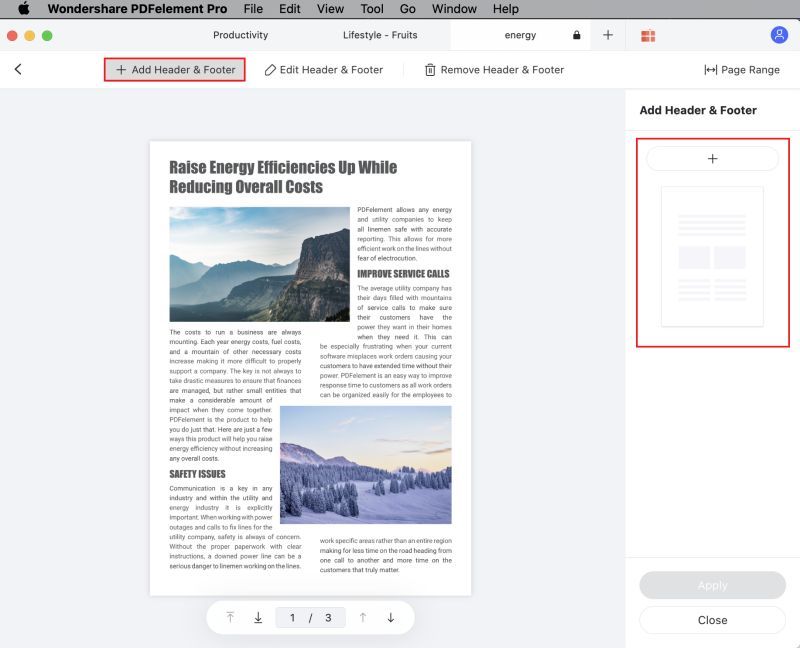Si deseas tener páginas PDF formales y profesionales, es aconsejable aplicar las herramientas de encabezado y pie de página. El proceso para añadir encabezado y pie de página a un PDF te permite incluir factores como el origen y la fecha, o incluso el logotipo de la empresa a las páginas. Por ello, los encabezados y los pies de página son muy importantes a la hora de escribir informes y revistas. Los investigadores y estudiantes aprovechan estas herramientas para insertar sus nombres y el título de los documentos, para que sus trabajos sean publicados.
Pasos para Añadir Encabezado y Pie de Página a un PDF
1. Descarga PDFelement para Mac Gratis
2. Abre el Archivo PDF Correspondiente
3. Insertar Encabezado y Pie de Página en un PDF

![]() Impulsado por IA
Impulsado por IA
¿Cómo Añadir un Encabezado y un Pie de Página a un PDF?
Antes de leer el contenido de un PDF, puedes notar símbolos, imágenes o textos en la parte superior o inferior de la página. Se trata de los encabezados y pies de página, que son bastante comunes en libros, documentos y trabajos. Facilitan la identificación de un documento, ya que al añadir un encabezado a un PDF o un pie de página a un PDF, se puede insertar el nombre del autor, la fecha de creación y cualquier información que sea relevante para los lectores. En este artículo, aprenderás la mejor manera de añadir un encabezado a pie de página a un PDF.
PDFelement para Mac
Sin el programa adecuado, el procedimiento para añadir encabezado y pie de página a un PDF puede ser bastante agotador. Necesitas el mejor editor de PDF para la tarea, para que puedas hacerlo rápidamente y continuar con otro trabajo. PDFelement para Mac es la mejor herramienta para añadir un pie de página a un PDF o añadir un encabezado a un PDF. Se trata de un potente programa que hace que añadir encabezados y pies de página y otro tipo de edición de archivos PDF se convierta en un paseo por el parque.
En general, PDFelement para Mac es perfecto para la gestión de PDF porque tiene múltiples capacidades. Realiza una edición ordenada de varios aspectos del PDF. Así, puedes añadir, eliminar o cambiar fácilmente textos, enlaces e imágenes. Al hacerlo, esta herramienta edita la fuente del texto para ajustar el color o el tamaño y también permite girar las imágenes en el PDF. A medida que este proceso continúa, PDFelement para Mac ayuda en la gestión de páginas, por lo que puedes añadir nuevas páginas o eliminar las innecesarias. También puedes reorganizarlas o sustituirlas para que la información fluya correctamente.

![]() Impulsado por IA
Impulsado por IA
Si deseas crear nuevos PDF, PDFelement para Mac ofrece múltiples formas de hacerlo. Ofrece unas 300 plantillas para ayudar a los nuevos usuarios en este proceso. También es posible crear a partir de un archivo y te permite elegir varios archivos para crear abriendo cada uno en ventanas separadas. También puedes utilizar las diferentes opciones de captura para completar la tarea. Después de la creación de PDF, PDFelement para Mac te ofrece la posibilidad de ver y utilizar documentos PDF en otros formatos. Así, puedes simplemente cambiar el PDF a otros archivos como imágenes, PowerPoint, Word y Excel, entre otros.
PDFelement para Mac también tiene una capacidad ejemplar, que es la de traducir texto impreso o imágenes a texto legible por computadora. La función específica utilizada se conoce como Reconocimiento Óptico de Caracteres, que simplifica la conversión de documentos en papel a copias electrónicas.
¿Cómo Añadir un Encabezado de Pie de Página a un PDF en Mac?
A partir de la información anterior sobre PDFelement para Mac, está claro que obtendrás más beneficios si adquieres este editor. El hecho más importante es que la herramienta está diseñada teniendo en cuenta la importancia de los encabezados y pies de página, ya que añaden más valor a la documentación profesional.
Hay otros editores de PDF que pueden manipular el encabezado y el pie de página en el PDF, pero PDFelement para Mac es la mejor opción para añadir encabezado al PDF. Además, es la mejor opción para añadir un pie de página a un PDF porque no tiene limitaciones de tamaño, lo que te permite trabajar con PDF de gran tamaño, y es muy seguro. De hecho, te ofrece opciones para asegurar tus PDF y, por tanto, promueve la tranquilidad.
Otras razones por las que los principiantes y los profesionales deberían utilizar PDFelement para Mac son la asequibilidad, la comodidad y la facilidad de uso. Al adquirir el programa, puedes obtener primero la versión gratuita para probarlo y luego poseer las versiones Estándar o Pro, las cuales tienen un precio asequible. La sencilla interfaz hace que sea fácilmente utilizable, mientras que las sólidas características lo hacen fiable.
El siguiente procedimiento te muestra cómo añadir un encabezado y un pie de página a un PDF utilizando PDFelement para Mac.
Paso 1: Descarga PDFelement para Mac de Forma Gratuita
El proceso para añadir un encabezado a un PDF o añadir un pie de página a un PDF comienza con la descarga gratuita de PDFelement para Mac. Esta versión gratuita te permite tener una experiencia limitada de trabajo con el programa. Es muy aconsejable que adquiera después la versión Estándar o Pro de PDFelement para Mac para tener acceso a todas las funciones de gestión de PDF.

![]() Impulsado por IA
Impulsado por IA
Después de la instalación, ejecuta el programa en Mac inmediatamente.
Paso 2: Abrir el Archivo PDF Correspondiente
Una vez que inicies PDFelement para Mac, céntrate en abrir el respectivo archivo PDF que necesita encabezados y pies de página. Hay dos maneras de abrir un archivo PDF. Puedes utilizar la función de Abrir Archivo en la página de inicio y elegir el archivo de las carpetas locales. También puedes ir al menú y seleccionar la opción Archivo, elegir Abrir en el submenú y luego identificar el archivo.

Paso 3: Insertar Encabezado y Pie de Página en el PDF
Una vez abierto el archivo, puedes proceder a añadir encabezados y pies de página. Ve al menú superior y selecciona Herramienta. En el nuevo submenú, selecciona Añadir o Editar Encabezado y Pie de Página para añadir el encabezado y el pie de página al PDF.
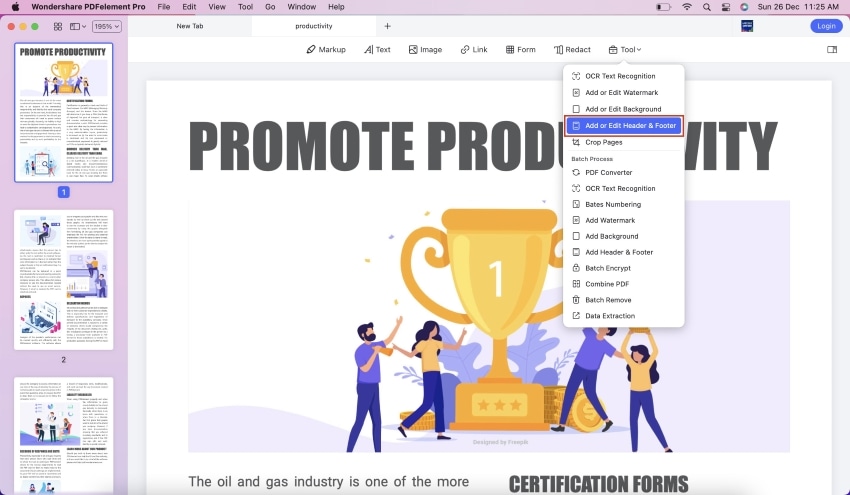
En la nueva ventana que se muestra, toca en Añadir Encabezado & Pie de Página y luego haz clic en el icono "+" en el panel de la derecha.
Se mostrará una nueva ventana. Aquí, tienes la libertad de incluir el nombre del archivo al pie de página del PDF. Simplemente escribe el nombre del pie de página o del encabezado. También puedes añadir el número de página o incluso insertar la fecha. Hay varios estilos de idioma por los que puedes optar. Cuando hayas terminado, confirma los cambios haciendo clic en Guardar.